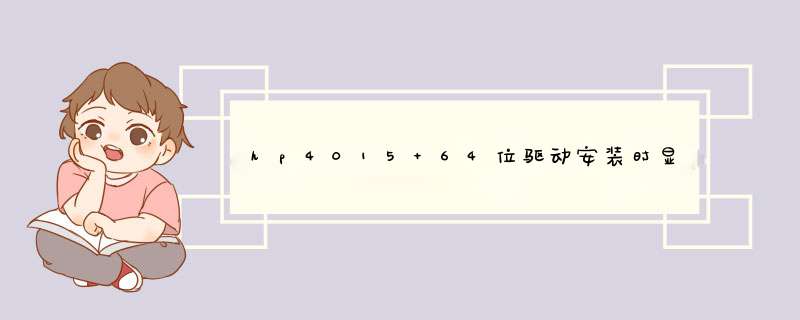
若是USB连接方式。添加驱动方法如下:
1.将USB数据线轿清连接至电脑端。
2.从电脑端打开“开始”菜单,选择“设备和打印机”。
3.在“设备和打印机”窗口中选择“添加打印机”,在d出的窗口中选择“添加本地打印机”。
4.选择“使用现有的端口”,在下拉列表中选择“DOT4”端口,选择“下一步”。
5.点击“windows update”后等待更新产品列表,使用Win 7系统自带HP Laserjet P4014/P4015 PCL6驱动程序,在“厂商”列表中选择“HP”,在“打稿帆并印机型号”列表中选择“HP Laserjet P4014/P4015 PCL6”,选择“下一步”。或者是使用HP官网所提供驱动程序,选择“从磁盘安装”,选择“浏览”至从HP官网下载的驱动程序包,然后选择对应型号。
6.默认选择“下一步”,最后选择“完成”即可。
若是网络连接方键迹式,添加驱动方法如下:
1.从电脑端打开“开始”菜单,选择“设备和打印机”。
2.在“设备和打印机”窗口中选择“添加打印机”,在d出的窗口中选择“添加本地打印机”。
3.选择“创建新端口”,端口类型选择“Standard TCP/IP Port”。
4.输入打印机IP地址,并勾选“查询打印机并自动选择要使用的打印机驱动程序”,然后选择“下一步”。
5.点击“windows update”后等待更新产品列表,使用Win 7系统自带HP Laserjet P4014/P4015 PCL6驱动程序,在“厂商”列表中选择“HP”,在“打印机型号”列表中选择“HP Laserjet P4014/P4015 PCL6”,选择“下一步”。或者是使用HP官网所提供驱动程序,选择“从磁盘安装”,选择“浏览”至从HP官网下载的驱动程序包,然后选择对应型号。
6.默认选择“下一步”,最后选择“完成”即可。
1、首先右键点击差液慎桌面空白处选择NVIDIA控制面板。2、其次选择管理3D设置,点虚敬击添加将此程序添加,。
3、最后首选的图形处理器选择高性埋派能Nvidia处理器即可。
欢迎分享,转载请注明来源:内存溢出

 微信扫一扫
微信扫一扫
 支付宝扫一扫
支付宝扫一扫
评论列表(0条)